
Microsoft का विंडोज 8.1, यह अच्छी तरह से ज्ञात नहीं है कि पीसी या टैबलेट को फैक्ट्री सेटिंग्स में पुनर्स्थापित करना या नवीनतम ऐप्स और गेम को सुरक्षित स्थान से प्राप्त करना कितना आसान है। अधिकतर, यह स्टार्ट स्क्रीन के लिए जाना जाता है और यह डेस्कटॉप को पसंद करने वाले लोगों को पूरी तरह से अलग कर देता है। यह डेस्कटॉप है जो उपयोगकर्ताओं को ऐप का आकार बदलने और आइकन स्टोर करने की अनुमति देता है। यह डेस्कटॉप के माध्यम से भी था कि उपयोगकर्ता एक पृष्ठभूमि सेट करने में सक्षम थे। कई लोग नहीं जानते कि विंडोज 8.1 में, यह अभी भी सच है।
विंडोज 8.1 में एक पृष्ठभूमि सेट करना दोनों विंडोज 7 के साथ आसान और थोड़ा अधिक जटिल है, क्योंकि उपयोगकर्ताओं को दो अलग-अलग इंटरफेस को समझना होगा: स्टार्ट स्क्रीन और डेस्कटॉप। अपने दम पर, आप पारंपरिक अर्थों में स्टार्ट स्क्रीन के लिए विंडोज 8.1 में एक पृष्ठभूमि सेट नहीं कर सकते। पृष्ठभूमि के समान कुछ चीजें हैं, लेकिन उन्हें टैटू कहा जाता है और वास्तव में यह दिलचस्प नहीं है। आप जो कर सकते हैं वह है स्टार्ट स्क्रीन मिरर आपके द्वारा निर्धारित डेस्कटॉप बैकग्राउंड।
शुरू करते हैं।
सबसे पहले, अपने कीबोर्ड पर विंडोज की दबाएं या होम स्क्रीन पर वापस जाने के लिए अपने डिस्प्ले के पास विंडोज बटन दबाएं।
अब आपकी स्टार्ट स्क्रीन पर एक नज़र डालने का एक अच्छा समय है और आप इसे कैसे बदलना चाहते हैं, इसके लिए एक अनुभव प्राप्त करें। अपने माउस पॉइंटर को रखें ठीक तरह से ऊपर यदि आपके पास माउस के साथ एक डिवाइस है तो आपकी स्क्रीन का कोना। यदि आप स्पर्श का उपयोग कर रहे हैं, तो अपनी उंगली को उस पर रखें दाहिना किनारा अपने प्रदर्शन के लिए और स्वाइप करें बाएं.

टैप करें या पर क्लिक करें सेटिंग्स आपकी स्क्रीन के दाईं ओर ब्लैक चार्म्स बार के बटन में आकर्षण।

सेटिंग्स मेनू में आपका स्वागत है। टैप करें या पर क्लिक करें निजीकृत सेटिंग्स मेनू में अपनी स्क्रीन के शीर्ष पर विकल्प।

यहां से आप दो रंग और एक टैटू चुन सकते हैं। टैटू आपके स्टार्ट स्क्रीन की पृष्ठभूमि में दिखाई देता है और एक अद्वितीय डिजाइन होता है। आप किसी भी टैटू को नीचे सूचीबद्ध विकल्पों में से किसी एक के साथ अनुकूलित कर सकते हैं पीछे का रंग। आप एक भी चुन सकते हैं नया एक्सेंट रंग जो डेस्कटॉप मेनू के अंदर टास्कबार रंग बदलता है।
पहले मैंने उल्लेख किया था कि आप व्यक्तिगत रूप से स्टार्ट स्क्रीन की पृष्ठभूमि को नहीं बदल सकते, लेकिन आप इसे डेस्कटॉप पर बाँध सकते हैं। बाकी टैटू के साथ चौथी पंक्ति में वर्ग पर क्लिक करें या टैप करें। कि आपकी स्टार्ट स्क्रीन को डेस्कटॉप पर लॉक करना चाहिए।
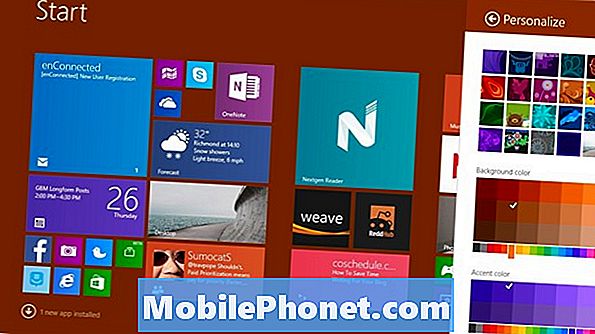
अब उस डेस्कटॉप पृष्ठभूमि को बदलने का समय आ गया है। अपने डिवाइस के डिस्प्ले के पास अपने कीबोर्ड या विंडोज बटन पर विंडोज की दबाएं।
पर क्लिक करें या टैप करें डेस्कटॉप टाइल।
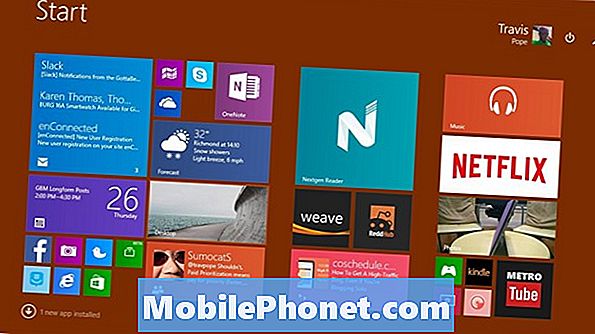
दाएँ क्लिक करें डेस्कटॉप में कहीं भी अगर आपके पास एक माउस है। यदि आप स्पर्श का उपयोग कर रहे हैं, तो कहीं भी टैप करें और अपनी उंगली पकड़ें जो मेनू को ऊपर लाए।

पर क्लिक करें या टैप करें व्यक्तिगत करें।

वैयक्तिकरण स्क्रीन में आपके द्वारा देखी गई पहली बात आपका सिंटर्ड थीम है। डिफ़ॉल्ट रूप से, विंडोज 8.1 पृष्ठभूमि में सिंक करने के लिए माइक्रोसॉफ्ट के वनड्राइव सेटिंग्स का उपयोग करता है और डिजाइन फूलता है। यदि आप अद्वितीय होने का उपयोग कर रहे डिवाइस की तरह हैं, तो आप अन्य थीम चुन सकते हैं।
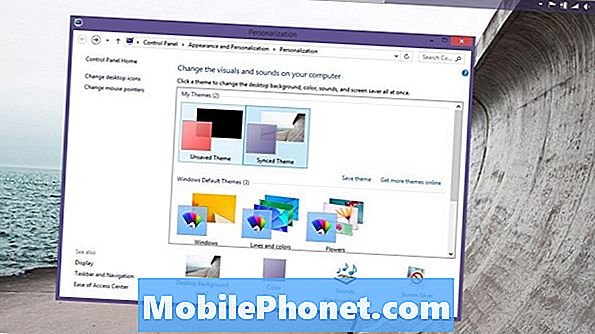
टैप या क्लिक करें संगणक पृष्ठभूमि.
वॉलपेपर के माध्यम से ब्राउज़ करने के लिए चित्र स्थान लेबल किए गए ड्रॉप डाउन मेनू पर क्लिक करें या टैप करें Microsoft में आपके डिवाइस पर लोड की गई कोई भी तस्वीर शामिल है। एक चित्र चुनें और बदलें कि यह कैसे चित्र स्थिति विकल्प का उपयोग करके सबकुछ प्राप्त करने के लिए पसंद करता है।
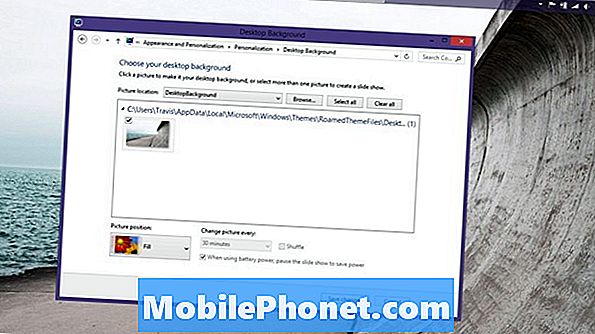
ओवरटाइम बदलने वाली पृष्ठभूमि का स्लाइड शो प्राप्त करने के लिए कई चित्रों का चयन करें। आप सेकंड, मिनट और घंटों की वृद्धि में स्विच करने के लिए विंडोज 8.1 में पृष्ठभूमि सेट कर सकते हैं। यदि आप मोबाइल डिवाइस का उपयोग कर रहे हैं, तो बैटरी पावर चेक बॉक्स को सक्षम करना एक अच्छा विचार है। यादृच्छिक क्रम में विभिन्न पृष्ठभूमि प्राप्त करने के लिए शफल बॉक्स का चयन करें।
यह ध्यान देने योग्य है कि विंडोज 8.1 स्वतः ही पृष्ठभूमि के सक्षम होने के आधार पर लहजे के रंग को समायोजित करता है।
जब आप अपने चयन कर रहे हों, तो हिट करें परिवर्तनों को सुरक्षित करें.
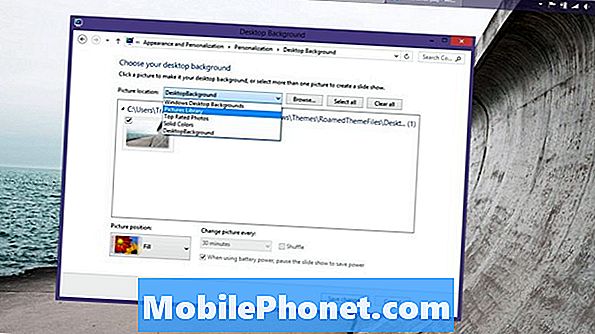
अब आपके द्वारा तय की गई नई पृष्ठभूमि की प्रशंसा करने के लिए अपनी स्टार्ट स्क्रीन या डेस्कटॉप पर वापस जाएं।
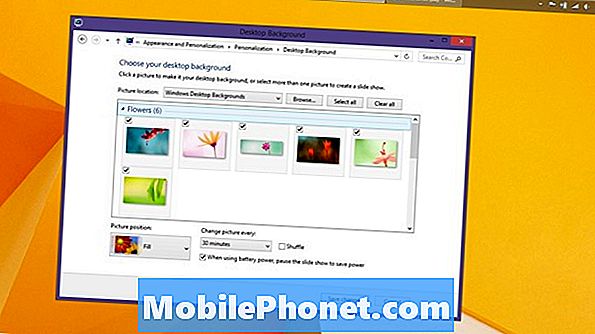
फिर से, जब आप विंडोज 8.1 में एक बैकग्राउंड सेट करते हैं, तो यह महत्वपूर्ण है कि आपको याद रहे कि डिफ़ॉल्ट रूप से लगातार सिंक हो रहा है। यदि आपके पास एक विंडोज 8.1 डिवाइस है जिसे आप सामान्य रूप से घर पर छोड़ते हैं, तो यह बहुत बड़ी बात नहीं है। यह एक बहुत बड़ी बात बन जाती है यदि आप अपने डिवाइस को सार्वजनिक रूप से बहुत अधिक लेते हैं या काम पर एक ही Microsoft खाते का उपयोग कंप्यूटर पर करते हैं। यदि आप मैन्युअल रूप से उस पृष्ठभूमि को नहीं चुनते हैं, तो यदि आप अनसीन डिनर विकल्प चुनते हैं, तो आप अपने आप उसे वापस सिंक कर देंगे।
स्पष्ट होने के लिए, ये विकल्प केवल Microsoft के विंडोज 8.1 ऑपरेटिंग सिस्टम के उपयोगकर्ताओं के लिए उपलब्ध हैं। यदि आप विंडोज 8 चला रहे हैं, तो आपको विंडोज 8.1 में अपग्रेड करने की आवश्यकता होगी, जो आपके लिए उपलब्ध है उससे पहले ऐसा लगता है कि इस प्रकार ट्यूटोरियल में क्या उपलब्ध है। विंडोज 8.1 एक मुफ्त अपडेट है जो सीधे विंडोज स्टोर ऐप से उपलब्ध है।


